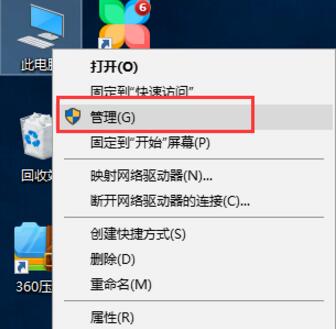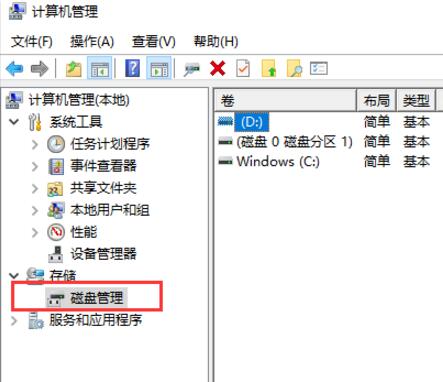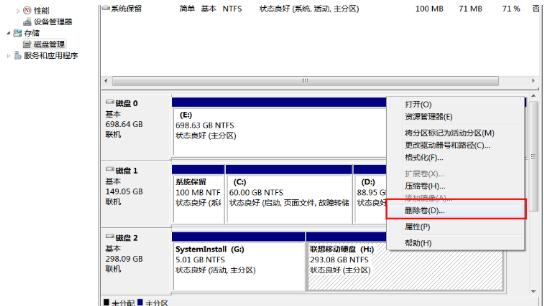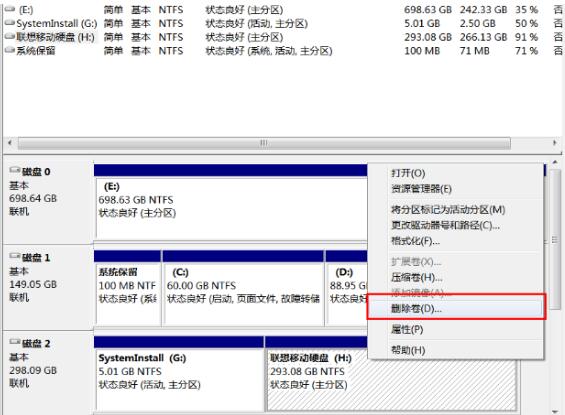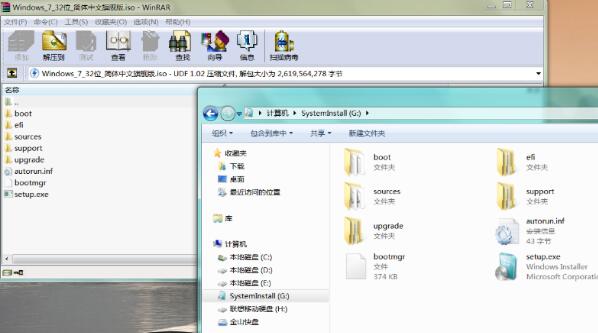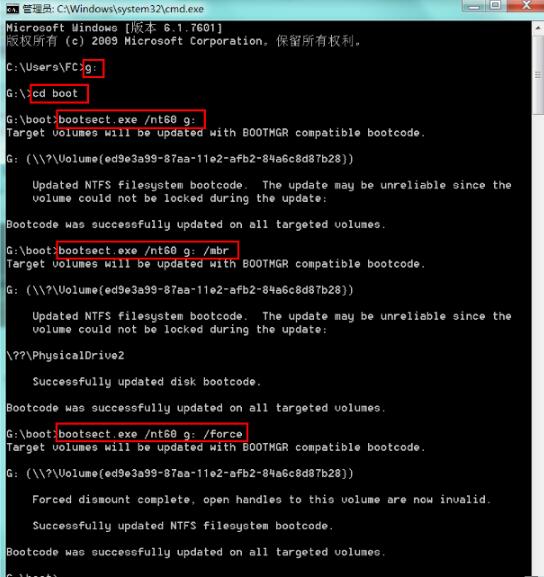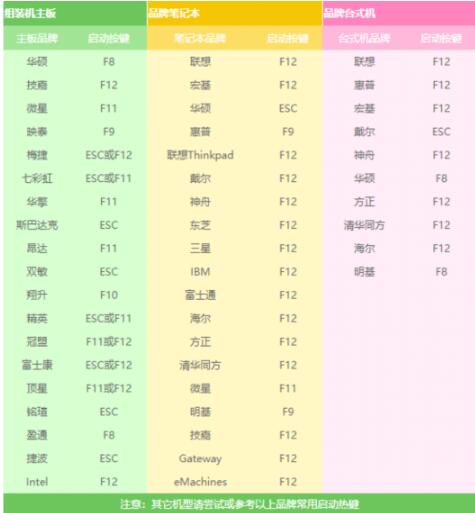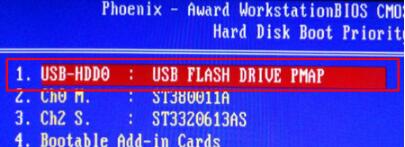相信大家都知道目前安装系统的方法有很多种的,U盘安装、光盘安装、移动硬盘安装等等,其中的移动硬盘安装就比较少人知道了解了,那么想要利用移动硬盘安装系统应该怎么操作呢?今天小编就给大家介绍下移动硬盘重装win7系统的方法教程,赶紧一起来看看吧。
移动硬盘怎么安装系统
移动硬盘装win7系统准备工作:
1、移动硬盘
2、网上下载win7系统镜像文件
3、解压缩工具
移动硬盘装win7系统详细步骤:
1、右击此电脑,选择管理
2、选择左侧的磁盘管理
移动硬盘如何装win7
3、为了便于引导安装win7,右击移动硬盘盘符,先删除移动硬盘上的所有分区(删除卷),创建一个5G大小的NTFS格式分区
硬盘
4、右键该分区,选择“将该分区标记为活动分区”。
移动硬盘重装win7
5、然后解压镜像文件,使用WinRAR等解压工具,将Win7的iso镜像里面的文件复制到上述移动硬盘的活动分区中
6、激活为引导分区
我的移动硬盘的活动分区为G盘。win+R快捷键打开运行窗口,输入“cmd”后回车,在DOS窗口下分别输入下列语句,输入一段点击一次回车。之后就可以将上述活动分区激活为引导分区
g:
cd boot
bootsect.exe /nt60 g:
bootsect.exe /nt60 g: /mbr
bootsect.exe /nt60 g: /force
移动硬盘如何装win7
7、重启电脑,然后立即不停的点按启动热键,不同品牌电脑按键不一,大家可参考下图
移动硬盘重装win7
8、进入启动选择界面,选择移动硬盘选项,点击回车。这时候计算机就开始由移动硬盘启动安装程序,开始win7的安装之旅
以上就是小编给大家分享的移动硬盘重装win7系统的方法教程了,希望能够帮助到大家,喜欢的用户请关注教程之家。